Cara Mengecilkan Fail SWF dengan cekap
Fail SWF selalu digunakan untuk menyimpan video dalam talian dari laman web. Kadang kala anda memuat turun fail video SWF dari laman web dan anda mahu menyiarkannya di platform seperti Twitter. Tetapi saiz fail SWF terlalu besar dan anda harus mengecilkannya sebelum menyiarkannya. Anda boleh belajar bagaimana memampatkan fail SWF dalam artikel ini dengan 2 cara.

KANDUNGAN HALAMAN
Bahagian 1. Cara Memampatkan SWF tanpa Kehilangan Kualiti
Untuk memampatkan fail SWF pada peranti desktop, anda memerlukan pemampat video profesional. Vidmore Penukar Video adalah alat yang sesuai untuk memenuhi permintaan anda. Ini adalah alat yang serba boleh dan fleksibel yang membolehkan anda memampatkan dan mengedit fail SWF anda. Juga, ia dapat mengekalkan kualiti video asli setelah pemampatan.
- Memampatkan fail video SWF dengan teknologi tanpa kerugian dalam satu klik.
- Percepatan perkakasan membolehkan anda memampatkan banyak fail SWF dalam kualiti tinggi.
- Laraskan pelbagai parameter untuk meningkatkan video SWF anda.
- Sesuai dengan pelbagai platform termasuk desktop dan peranti mudah alih.

Langkah 1. Selepas memuat turun dan melancarkan Vidmore Video Converter, anda boleh mengklik Kotak alat pilihan pada antara muka utama. Kemudian pergi ke Pemampat Video. Anda harus mengimport fail SWF yang ingin dimampatkan. Klik + untuk membuka tetingkap carian. anda boleh memilih fail SWF di dalamnya.

Langkah 2. Anda boleh menyesuaikan parameter di tetingkap pop timbul setelah menambahkan fail. Anda harus mengubah kebolehmampatan dengan menyeret titik di antara muka. Anda juga boleh memilih format output, resolusi, dan kadar bit untuk mengekalkan kualiti video anda.

Langkah 3. Kemudian anda boleh memilih folder untuk menyimpan video yang dikeluarkan. Klik Simpan ke bidang di bahagian bawah antara muka, maka anda boleh memilih folder di tetingkap semak imbas. Untuk memulakan pemampatan, klik Memampatkan butang. Kemudian anda dapat mencari fail SWF yang menyusut dalam folder.
Vidmore Video Converter adalah alat all-in-one untuk memampatkan fail SWF. Anda juga dapat menggunakan fitur penyuntingannya untuk menghiasi video anda. Sekiranya anda memerlukan alat percuma dalam talian untuk memampatkan fail dengan mudah, ada pilihan lain.
Bahagian 2. Cara Mengurangkan Saiz Fail SWF Secara Dalam Talian
Vidmore Pemampat Video Dalam Talian Percuma membolehkan anda mengecilkan fail SWF dalam talian tanpa sebarang pembayaran. Antaramuka yang teratur mesra untuk semua pengguna. Anda juga dapat menyesuaikan perincian video SWF untuk menjaga kualitinya.
- 1. Pemampatan berkelajuan tinggi membolehkan anda mengecilkan fail SWF dengan pantas.
- 2. Menyokong pemampatan kumpulan untuk memproses banyak fail SWF
- 3. Kecilkan fail SWF dan ubah menjadi format yang lebih popular.
- 4. Pemampatan yang stabil dan selamat dalam talian.
Langkah 1. Lawati laman web rasmi Pemampat Video Dalam Talian Percuma. Klik Kompres Sekarang butang untuk menambah fail SWF di tetingkap carian.
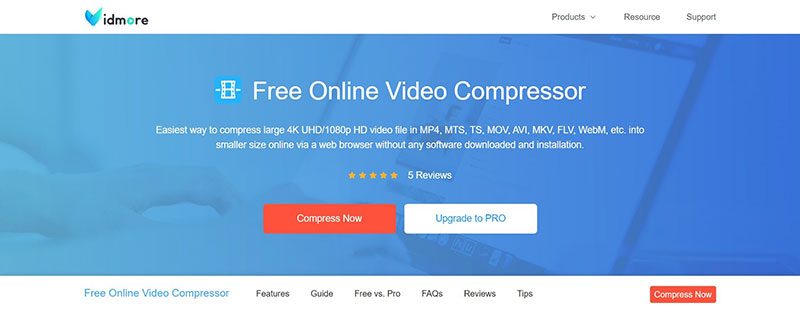
Langkah 2. Kemudian anda boleh mengubah kebolehmampatan untuk mengecilkan fail SWF. Anda juga boleh mengubah format, resolusi, dan kadar bit pada skrin.

Langkah 3. Untuk memulakan pemampatan, anda boleh mengklik Memampatkan butang. Prosesnya mengambil masa beberapa minit dan anda dapat mencari video SWF yang dimampatkan dalam folder lalai.
Bahagian 3. Pengetahuan Am mengenai SWF
SWF (Format Web Kecil / Format ShockWave) adalah format dari Adobe Flash yang menyimpan video dan audio dalam talian. Ia dibuat oleh Macromedia dan dimiliki oleh Adobe. Ia digunakan untuk menyampaikan kandungan multimedia di laman web. Oleh kerana Adobe Flash tidak disokong dari 31 Disember 2020, anda hanya boleh menggunakan pemain pihak ketiga seperti Pemain Media VLC untuk membuka dan menyunting fail SWF.
Bahagian 4. Soalan Lazim Pemampatan Video SWF
1. Bagaimana saya boleh menukar fail SWF ke format lain?
Anda boleh menggunakan penukar video profesional seperti Vidmore Video Converter untuk menukar fail SWF. Anda boleh memilih format yang berbeza termasuk MP4, AVI, MOV, MKV, WMV, dll. Cukup klik Format medan di antara muka dan pilih format dalam menu.
2. Adakah SWF adalah format yang dimampatkan?
SWF adalah format tanpa kerugian yang mengandungi video dan audio berkualiti tinggi. Ia tidak dimampatkan dalam data dan ukurannya selalu besar.
3. Mengapa Adobe Flash Dibatalkan?
Semua penyemak imbas utama menyokong standard yang lebih terbuka seperti HTML5, WebGL, dan WebAssembly. Piawaian terbuka ini dioptimumkan selama bertahun-tahun dan mereka menggantikan Adobe Flash Player secara beransur-ansur. Oleh itu, Adobe memutuskan untuk mematikan Adobe Flash Player.
Kesimpulannya
Artikel ini menunjukkan kepada anda 2 alat berguna untuk memampatkan fail video SWF. Anda boleh menggunakan Vidmore Video Converter untuk mengecilkan fail SWF dengan ciri-ciri tanpa kerugian. Anda juga boleh menggunakan Pemampat Video Dalam Talian Percuma Vidmore untuk menyelesaikan pemampatan dalam talian secara percuma dengan mudah. Anda boleh melayari laman web produk ini dan memulakan percubaan. Sekiranya anda mempunyai pertanyaan mengenai memampatkan fail SWF, anda boleh menghubungi kami.
Petua Video
-
Penyelesaian SWF
-
Kompres Video
-
Pemampat Video


